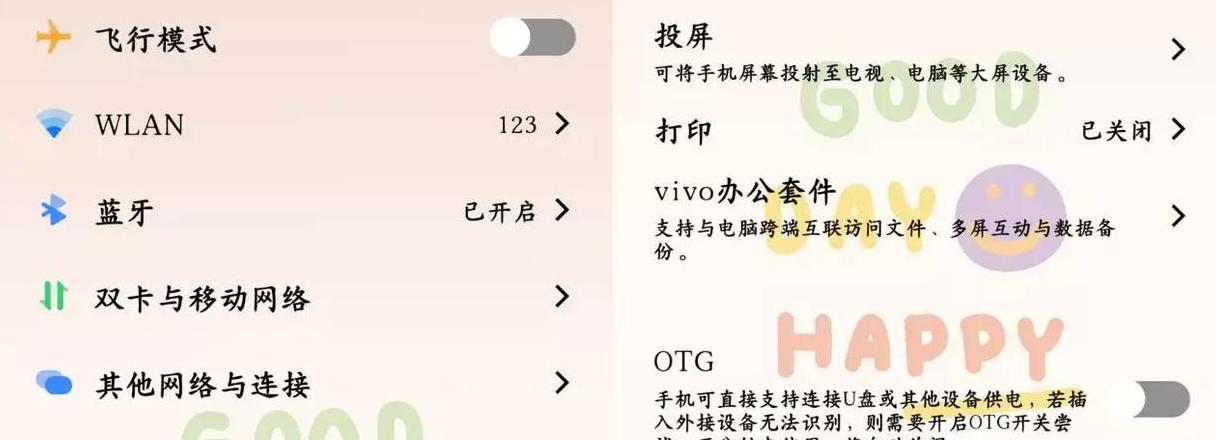怎么让笔记本风扇静音 ?可能是这些原因
笔记本电脑作为我们日常工作的得力助手,其运行时产生的噪音往往令人困扰,尤其在处理高强度任务时,噪音更为明显。尽管便携性得到了提升,但这也意味着散热性能的牺牲。
事实上,笔记本电脑的噪音主要源于散热器的运作声。
以下是一些可能导致散热系统过载并产生较大噪音的情况:
一、硬件因素 1 . 风扇线圈老化,内部积灰,导致散热能力下降。
2 . 机身内部积聚过多灰尘,影响散热效率。
3 . 底部散热口被堵塞,散热不良,CPU温度上升,迫使风扇转速提升。
4 . 在高温环境中长时间使用,散热不及时。
二、软件因素 1 . 运行大型游戏或占用内存和CPU资源过多的任务,导致风扇转速提高。
2 . 病毒感染导致系统资源被占用。
3 . 运行占用内存大或需要大量CPU资源的工业软件。
那么,如何解决这些噪音问题呢?
三、降噪方法 1 . 清理机身内部灰尘,以改善散热并降低噪音。
2 . 利用电源管理软件合理分配性能,控制发热量和风扇转速。
3 . 使用第三方软件手动调整CPU频率、风扇转速和硬盘设置,以实现静音,但可能牺牲性能。
养成良好的使用习惯,如定期杀毒、清理系统垃圾、避免访问不健康网站、定期清理灰尘等,有助于减少笔记本噪音。
怎么让笔记本风扇静音
要实现笔记本风扇的静音,请按照以下步骤操作:调整散热策略:登录Windows控制面板,导航至【硬件和声音】>【电源选项】>【更改计划设置】>【更改高级电源设置】。
在高级设置里,针对【处理器电源管理】,将【系统散热方式】更改为【被动】模式。
此模式能让风扇在较低温度下尽量降低转速,以此实现静音。
优化处理器能耗:在同样的【处理器电源管理】选项中,将【最大处理器状态】调整为6 0%至7 0%。
此举有助于减少处理器的工作能耗,降低热量产生,从而减少风扇的转速和噪音。
重启系统:完成上述调整后,重启计算机以应用这些变更。
注意事项:若风扇噪音问题依旧,可能需检查风扇是否存在故障或机内是否积灰严重。
不同品牌笔记本和操作系统版本的具体操作可能有所差异,但基本调整原则相近。
请注意,调整散热策略和处理器能耗可能会对笔记本性能及散热性能产生影响,请根据实际情况和需求谨慎操作。